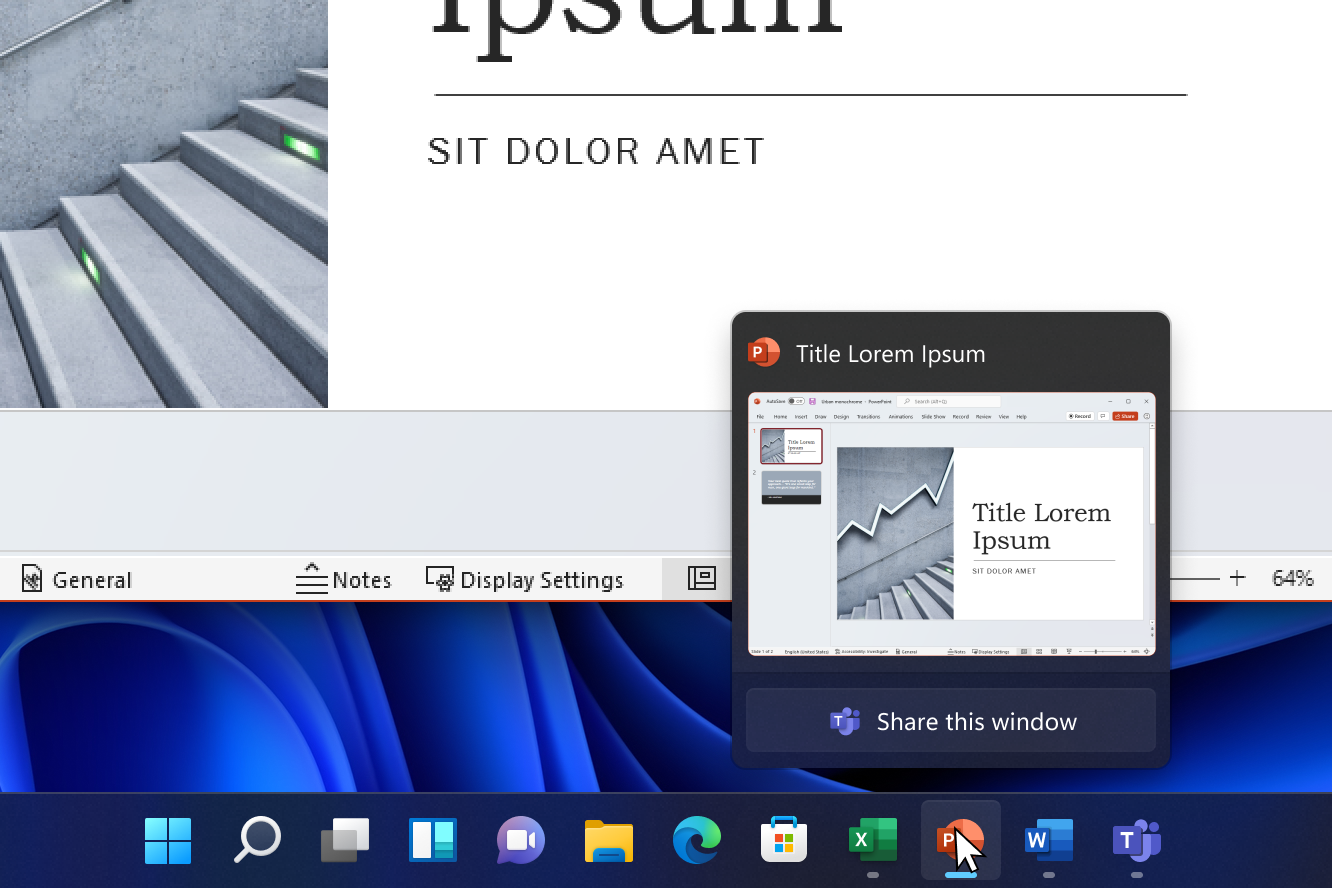Microsoft vient de publier la version 22499 de l’aperçu de Windows 11 pour les initiés dans le canal Dev, et la principale nouvelle fonctionnalité est la possibilité de partager rapidement des fenêtres d’application ouvertes avec un appel Microsoft Teams. Lorsque vous survolez des fenêtres ouvertes dans la barre des tâches, Windows Insiders verra désormais un bouton « Partager cette fenêtre » en bas de la fenêtre contextuelle pour partager le contenu d’une application ouverte avec les appels de réunion Teams.
« Lorsque vous êtes en réunion via Microsoft Teams, survolez simplement les applications en cours d’exécution sur votre barre des tâches et vous verrez un nouveau bouton qui vous permet de partager votre fenêtre avec les participants à la réunion. Lorsque vous avez terminé de partager votre contenu, survolez la fenêtre et cliquez sur Arrêter le partage ou choisissez une autre fenêtre et cliquez sur Partager cette fenêtre. Si vous présentez une présentation en plein écran dans PowerPoint, déplacez simplement votre souris vers le bas et votre barre des tâches apparaîtra pour vous permettre de partager ou d’arrêter de partager la présentation sans interruption à vos participants », a expliqué l’équipe Windows Insider.
Cette nouvelle expérience de partage ne sera déployée que sur un sous-ensemble de Windows Insiders qui ont installé l’application Microsoft Teams pour les comptes professionnels ou scolaires (qui est distincte de l’application Teams intégrée pour les consommateurs sur Windows 11). L’équipe de Windows Insider a déclaré aujourd’hui que d’autres applications de communication pourront également prendre en charge cette nouvelle fonctionnalité de partage à partir de la barre des tâches de Windows 11, et il sera intéressant de voir si Zoom, Discord ou d’autres applications pourraient bientôt en profiter.
La version 22499 d’aujourd’hui apporte également diverses corrections de bogues et améliorations pour l’historique du presse-papiers, l’explorateur de fichiers et l’application Paramètres. À partir de cette version, les visuels de focus du clavier dans la vue des tâches et Alt + Tab sont également plus faciles à voir.
Vous pouvez trouver la liste complète des correctifs et des problèmes connus dans la build 22499 de Windows 11 ci-dessous :
Correctifs
[Saisir]
- L’historique du presse-papiers devrait être sauvegardé et fonctionner correctement une fois que vous êtes sur cette version.
- Cliquer sur les gifs dans le panneau emoji les insérera désormais dans les applications de support, contrairement à la version précédente.
- Mise à jour des dictionnaires principaux pour plusieurs langues – les suggestions de texte du clavier tactile et la correction automatique devraient être plus précises maintenant.
- Si vous modifiez la couleur de votre accent, les accents du panneau emoji devraient suivre maintenant, au lieu de rester bloqués avec l’ancienne couleur.
- Correction d’un crash IME qui se produisait parfois pour les personnes qui avaient choisi d’utiliser la version précédente de Pinyin IME.
- Atténuation d’un crash explorer.exe qui se produisait parfois récemment lié à l’utilisation du clavier tactile.
[Fenêtre]
- Un autre correctif a été apporté pour résoudre un problème où explorer.exe plantait si vous appuyiez sur ALT + F4 alors que ALT + Tab était ouvert.
[Réglages]
- Correction d’un plantage des paramètres qui pouvait survenir lors de la tentative de vérification des propriétés sonores à distance lors de l’accès à un PC via Remote Desktop.
[Autre]
- Correction d’un problème qui provoquait un écrêtage / un zoom inattendu lors du passage par OOBE sur certains moniteurs ultra-larges.
- L’apostrophe dans le message d’erreur lorsque votre empreinte digitale n’est pas reconnue sur l’écran de connexion devrait maintenant s’afficher correctement.
- Lorsque vous prenez une capture d’écran d’une application UWP en appuyant sur le bouton Nouveau dans Snipping Tool, Snipping Tool doit apparaître au premier plan une fois la capture terminée.
- Correction d’un problème qui faisait que certains PC Insider vérifiaient les bogues lorsqu’ils sortaient du mode veille récemment, avec un message d’erreur disant « SYSTEM_THREAD_EXCEPTION_NOT_HANDLED ».
- Correction d’un blocage qui pouvait survenir lié à MediaPlaybackCommandManagerMediaPlaybackCommandManagerMediaPlaybackCommandManagerMediaPlaybackCommandManager, ce qui empêche parfois certaines applications de lire les médias.
- Résolution d’un problème qui faisait que les rapports dans Reliability Monitor étaient vides de manière inattendue avec juste un rectangle vide lors de l’affichage de plus d’informations.
- A fait du travail pour aider à résoudre un problème entraînant un certain décalage de certains jeux qui n’était perceptible que lorsque la fenêtre était au point.Pour rappel, si nécessaire, veuillez vous référer à la documentation suivante pour déposer des commentaires exploitables sur les performances du jeu.
REMARQUE : Certains correctifs notés ici dans les versions Insider Preview de la branche de développement active peuvent se retrouver dans les mises à jour de maintenance pour la version publiée de Windows 11 qui est devenue généralement disponible le 5 octobre.e.
Problèmes connus
[Général]
- Les utilisateurs effectuant une mise à jour à partir des builds 22000.xxx, ou antérieurs, vers des versions plus récentes du canal de développement à l’aide de la dernière image ISO du canal de développement, peuvent recevoir le message d’avertissement suivant : La version que vous essayez d’installer est Flight Signed. Pour continuer l’installation, activez la signature de vol. Si vous recevez ce message, appuyez sur le bouton Activer, redémarrez le PC et réessayez la mise à jour.
- Nous enquêtons sur un problème empêchant certains PC d’installer de nouvelles versions ou d’autres mises à jour. Le PC peut signaler un code d’erreur 0x80070002. Si vous rencontrez ce problème, veuillez redémarrer votre PC et réessayer.
- Certains appareils peuvent vérifier les bogues avec le code d’erreur 0xc1900101-0x4001c lors de l’installation de cette version. Si vous y parvenez, une fois que l’appareil est revenu à la version précédente, vous souhaiterez peut-être suspendre les mises à jour jusqu’à ce que nous publiions un correctif.
[Commencer]
- Dans certains cas, vous ne pourrez peut-être pas saisir de texte lorsque vous utilisez la recherche depuis le début ou la barre des tâches. Si vous rencontrez le problème, appuyez sur WIN + R sur le clavier pour lancer la boîte de dialogue Exécuter, puis fermez-la.
[Barre des tâches]
- La barre des tâches clignotera parfois lors du changement de méthode de saisie.
- Nous enquêtons sur un problème dans cette version où l’horloge de la barre des tâches peut rester bloquée et non mise à jour, en particulier lors de l’accès au PC via Remote Desktop.
[Fenêtre]
- Le fait de passer votre souris entre différents bureaux dans la vue des tâches entraînera une réduction inattendue des vignettes affichées et de la zone de contenu.
[Saisir]
- Nous travaillons sur un correctif pour traiter les rapports de certains initiés selon lesquels les voyants de leurs claviers, par exemple pour le verrouillage des majuscules, ne fonctionnent pas correctement après la mise à niveau vers la version précédente.
[Chercher]
- Après avoir cliqué sur l’icône Rechercher dans la barre des tâches, le panneau de recherche peut ne pas s’ouvrir. Si cela se produit, redémarrez le processus « Windows Explorer » et ouvrez à nouveau le panneau de recherche.
[Réglages rapides]
- Nous enquêtons sur des rapports d’initiés selon lesquels les curseurs de volume et de luminosité ne s’affichent pas correctement dans les paramètres rapides.
Si vous souhaitez effectuer une installation propre, Microsoft a également mis à disposition les ISO pour la version 22499 de Windows 11 en téléchargement sur cette page. Faites-nous savoir dans les commentaires si vous pensez que la possibilité de partager rapidement des fenêtres d’application ouvertes directement depuis votre barre des tâches vers un appel Microsoft Teams est un ajout bienvenu.
FAQ
Quelle est la différence entre les versions bêta et release de Windows 11 ?
Les numéros de version sont plus élevés dans le canal de développement que les versions d’aperçu de Windows 11 dans les canaux d’aperçu bêta et de version. Vous ne pourrez pas passer du canal de développement aux canaux bêta ou de prévisualisation sans effectuer une nouvelle installation vers la version publiée de Windows 11 actuellement.
Quoi de neuf dans Windows 11 Insider Preview build 22499 ?
Bonjour Windows Insiders, nous publions aujourd’hui Windows 11 Insider Preview Build 22499 sur le Dev Channel. Nous commençons à déployer la possibilité de partager rapidement le contenu des fenêtres d’application ouvertes directement depuis votre barre des tâches vers vos appels de réunion en commençant par Microsoft Teams. Vous avez demandé et nous avons écouté!
Que sont les badges « Windows 11 expédiés » ?
Nous commençons à déployer les badges « Shipped Windows 11 » pour les Insiders dans Feedback Hub. Dans le vol de la semaine dernière, nous avons introduit la possibilité de couper et de réactiver rapidement vos appels de réunion actifs directement depuis votre barre des tâches.
Qu’est-ce que Windows 11 beta et Release Preview ?
Il est destiné aux tests finaux d’une version à venir et convient mieux à ceux qui veulent les versions les plus stables. Les canaux de prévisualisation de la version bêta et de la version reçoivent également des versions de correctifs de bogues pour la version actuellement disponible de Windows 11.
Quand est-ce que Windows 11 Preview build 22509 sera publié ?
Obtenez les dernières informations sur les nouvelles versions d’aperçu de Windows 11 à mesure qu’elles sont déployées sur Windows Insiders. Maintenant mis à jour pour Insider Preview Build 22509 pour le Dev Channel, publié le 1er décembre 2021.
Quelle est la date de sortie de la mise à jour cumulative de Windows 11 build 22499 ?
Le 12 novembre, Microsoft a annoncé qu’il commençait à déployer la mise à jour cumulative Build 22499.1010 (KB5008400) pour tester le pipeline de maintenance pour les builds dans le Dev Channel ; la mise à jour n’inclut rien de nouveau. (Obtenez plus d’informations sur Windows 11 Insider Preview Build 22499.) Date de sortie : 3 novembre 2021
Quoi de neuf dans les versions de Windows 11 ?
Parmi les autres modifications apportées à cette version, le menu Démarrer comprend désormais une zone de recherche, les paramètres du mode d’alimentation sont désormais disponibles sur la page Alimentation et batterie dans Paramètres, et plusieurs boîtes de dialogue d’alerte système, telles que l’alerte lorsque votre batterie est faible ou lorsque vous modifiez vos paramètres d’affichage, respectez désormais la nouvelle conception visuelle de Windows 11.
Que doit-il savoir sur la mise à jour de Windows 11 ?
Ce que le service informatique doit savoir : étant donné qu’il s’agit d’une mise à jour de sécurité, elle devrait être appliquée assez rapidement. Au cours des prochaines semaines, vérifiez les rapports sur les problèmes problématiques et, si tout semble bien, appliquez la mise à jour. (Obtenez plus d’informations sur Windows 11 Insider Preview Build 22000.65.)
Qu’est-ce que Windows 11 Teams et comment ça marche ?
Windows 11 vous permet de rester proche de vos amis et de votre famille grâce à l’intégration de Microsoft Teams. Microsoft Teams sur Windows 11 inclura également une fonctionnalité de chat accessible instantanément directement via la barre des tâches. Vous pourrez voir la conversation la plus récente et répondre à ces conversations en un coup d’œil.
Puis-je créer et attribuer des badges numériques dans Microsoft Teams ?
Les badges intégrés à l’application sont désormais disponibles pour la base d’utilisateurs Teams de plus de 40 millions d’utilisateurs dans le monde. Badr | Créer et attribuer des badges numériques dans Microsoft Teams Les badges intégrés à l’application sont désormais disponibles pour la base d’utilisateurs Teams de plus de 40 millions d’utilisateurs dans le monde.Votre vie privée nous intéresseVotre vie privée nous intéresseVotre vie privée nous intéresse
Les badges intégrés à l’application sont-ils disponibles dans Microsoft Teams ?
Créer et attribuer des badges numériques dans Microsoft Teams Les badges intégrés à l’application sont désormais disponibles pour la base d’utilisateurs Teams de plus de 40 millions d’utilisateurs dans le monde. Équipe Badgr, Nidhi Shandilya 14 avril 2020 Cet article a été rédigé par Nidhi Shandilya et a été initialement publié sur le blog Microsoft le 14 avril 2020.